Page 1
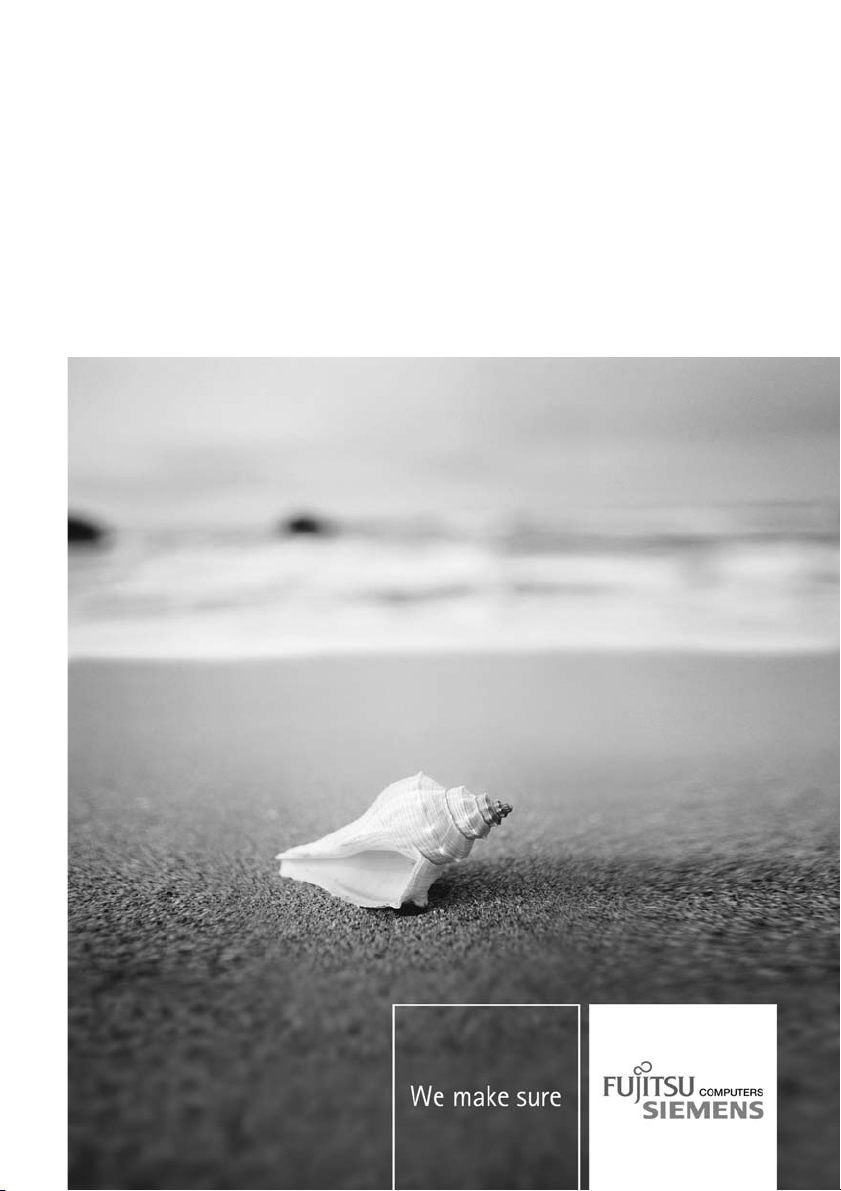
Professional Notebook Français
EasyGuide
AMILO Pro V Series
Page 2
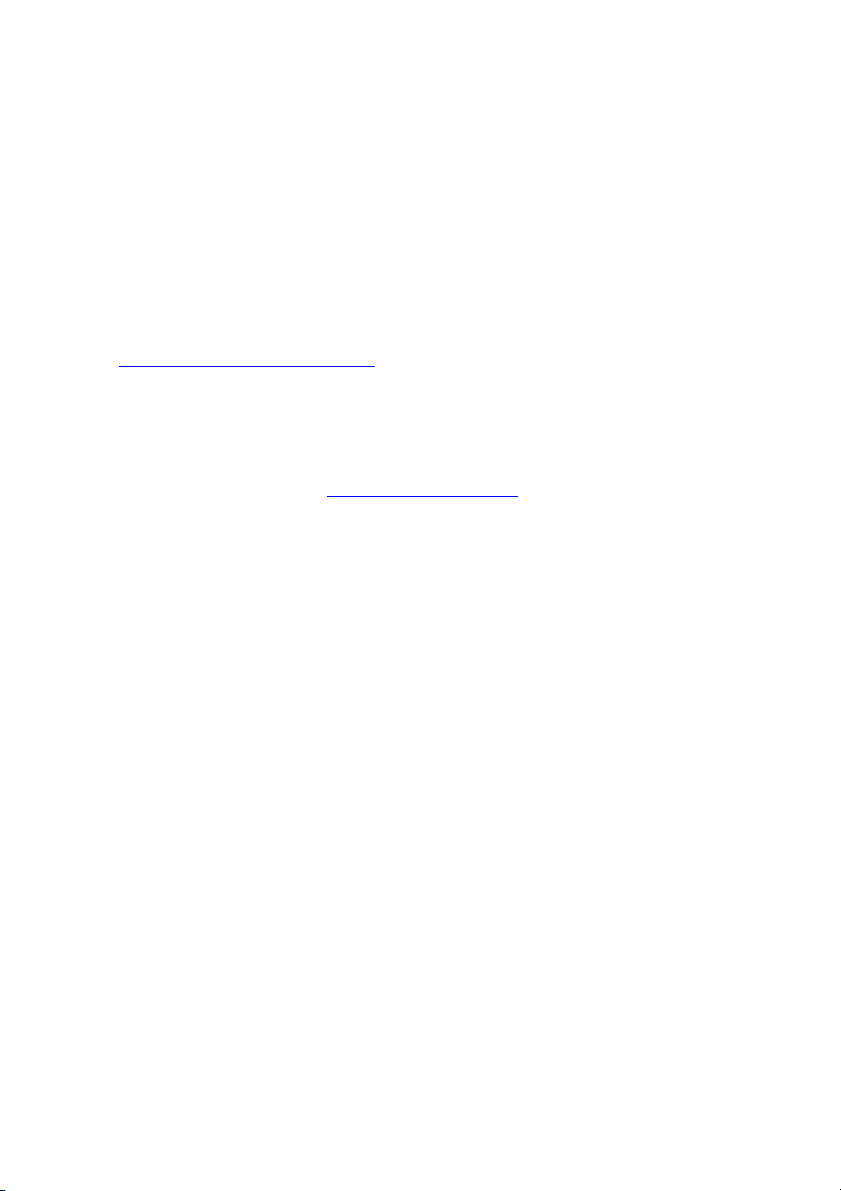
Vous avez…
... des questions ou des problèmes techniques ?
Adressez-vous :
• à notre Hotline/Help Desk (voir liste des Help Desks fournie ou sur Internet :
www.fuitsu-siemens.com/helpdesk"
"
• à votre partenaire de vente
• à votre point de vente
Vous trouverez d’autres informations dans la liste Help Desk et dans le manuel "G arantie".
Vous trouverez le manuel "Garantie" sur le CD/DVD fourni "Drivers & Utilities".
Vous trouverez des informations actualisées sur nos produits, des conseils, des mises
à jour, etc. sur le s ite Internet : "
www.fujitsu-siemens.com"
Page 3
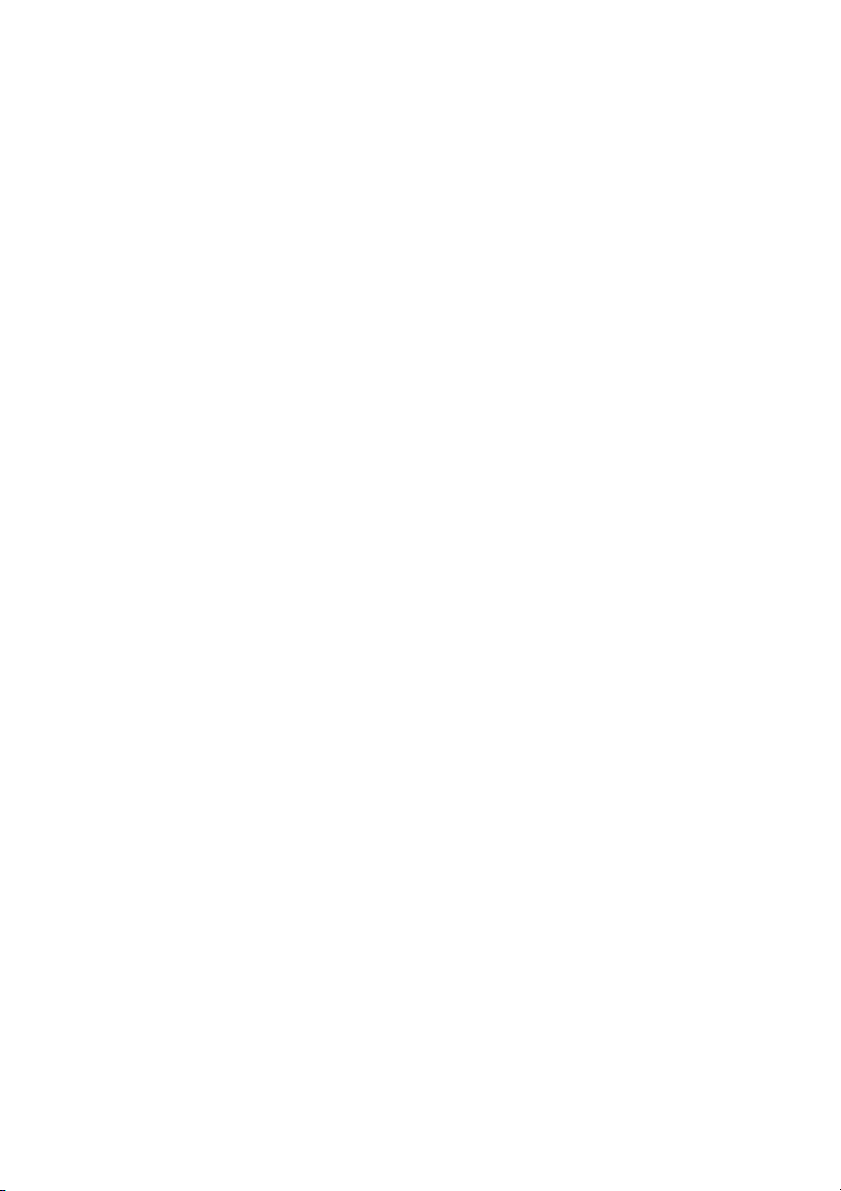
Page 4
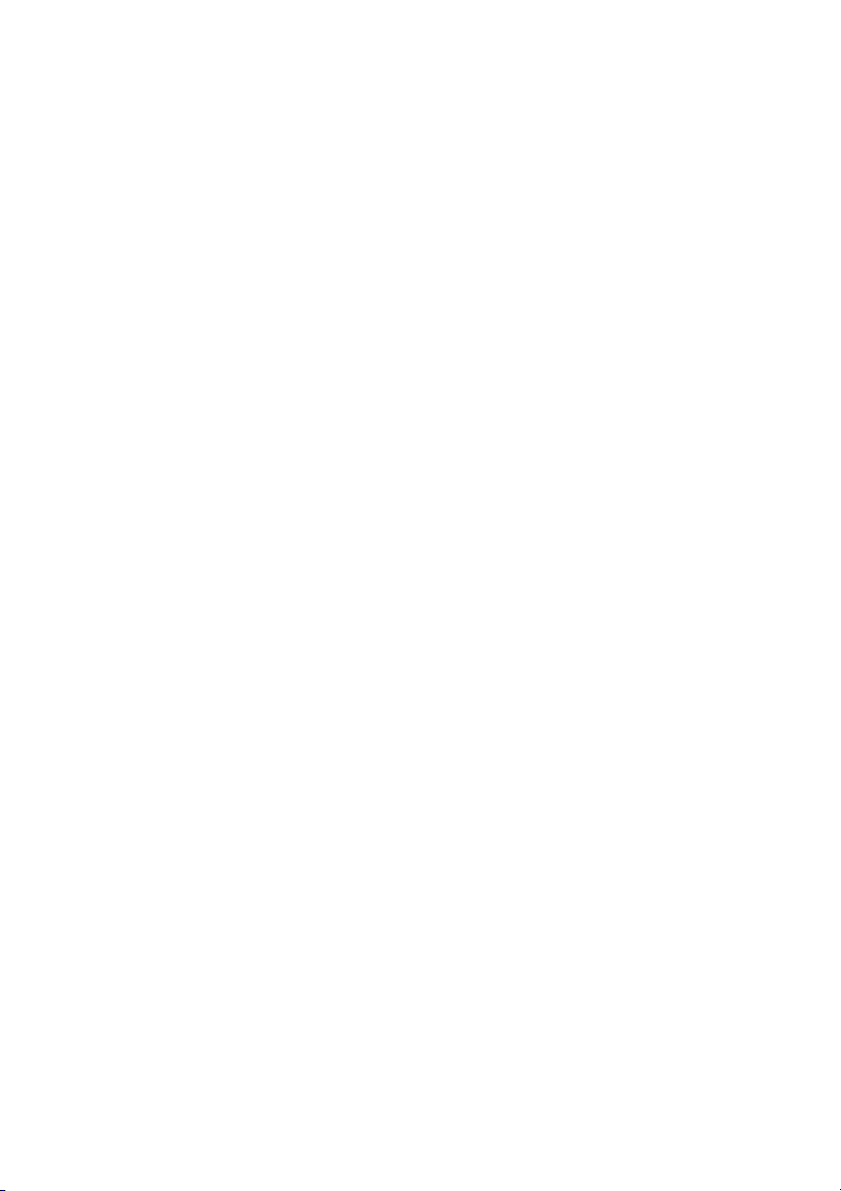
Ce manuel a été rédigé par/This manual was produced by Xerox Global Services
Publié par/Published by
Fujitsu Siemens Computers GmbH
AG 10/06
Edition 1
N° de référence : A26391-K195-Z120-1-7719
Page 5
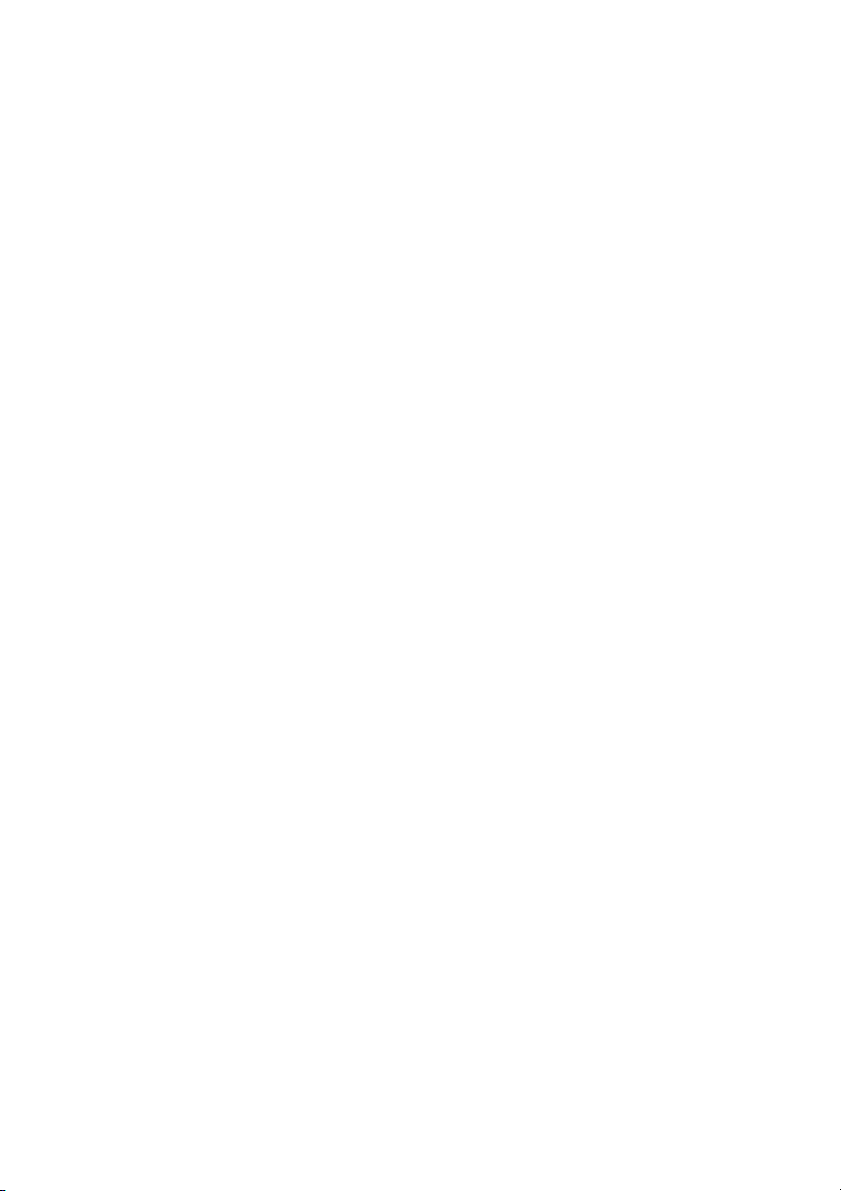
AMILO Pro V Series
EasyGuide
Votre AMILO Pro V 1
Remarques importantes 3
Portsetélémentsdec
Démontage et montage de composants
lors de la maintenance 1
Caractéristiques t
Index 20
ommande
echniques
19
4
7
Page 6
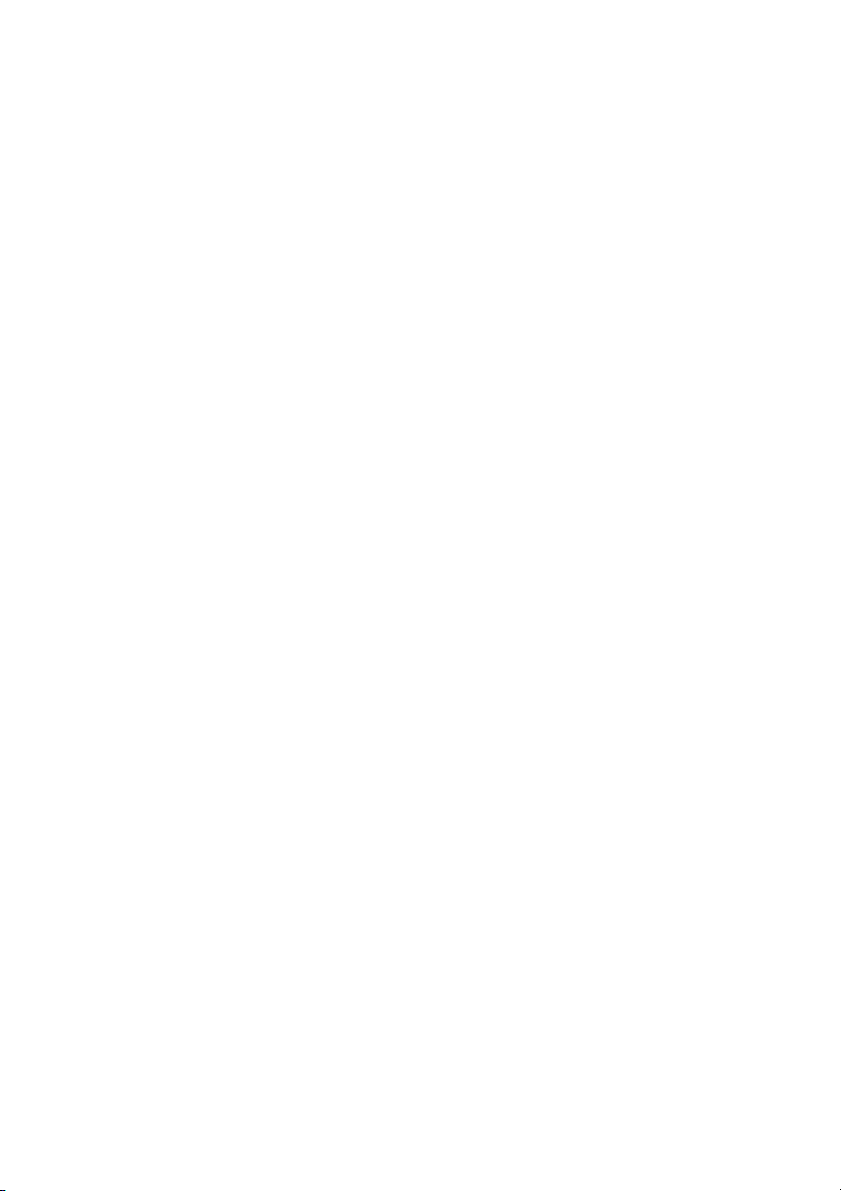
Adobe et Acrobat sont des marques commerciales d’Adobe Systems Incorporated
et peuvent être protégées dans certains pays. .
DPMS et VESA sont des marques déposées de Video Electronics Association.
La marque Bluetooth est la propriété de Bluetooth SIG, Inc., U.S.A. qui en a cédé
la licence à Fujitsu Siemens Computers GmbH.
Intel est une marque dé posé e, Pentium e t Celeron sont des marques commerciales de Intel Corporation, USA
Kensington et MicroSaver sont des marques déposées d’ACCO World Corporation.
Macrovision est une marque commerciale de Macrovision Corporation, USA.
Microsoft, MS, MS-DOS, Windows et Windows NT sont des marques
déposées de M icrosoft Corporation.
PS/2 est une marque déposé e de International Business Machines, Inc.
Toutes les autres marques commerciales citées sont des marques commerciales ou des marques
déposées par leurs propriétaires respectifs et sont protégées comme telles.
Copyright © Fujitsu Siemens Computers GmbH 2006
Tous droits réservés, y compris celui de la traduction, de la reproduction, de la duplication
(même partielles) par photocopie ou procédé analogue.
Tout manquement à cette règle expose son auteur au versement de dommages et intérêts.
Tous droits réservés, y compris en cas d’octroi de brevet ou d’enregistrement comme modèle d’utilité.
Sous réserve de disponibilité et de modifications techniques.
Page 7

Sommaire
Sommaire
VotreAMILOProV ..................................................................... 1
Symboles .............................................................................. 2
Remarques importantes ................................................................ 3
Portset élémentsde commande ....................................................... 4
Mettre le Notebook sous tension . . ....................................................... 5
Mettre le Notebook hors tension . . . ....................................................... 6
Voyantsd’état .......................................................................... 7
Combinaisonsdetouches ............................................................... 8
Paramètres depaysetde clavier ..................................................... 10
Touches Easy Launch . .................................................................. 11
Accumulateur ........................................................................... 12
Démonterl’accumulateur ............................................................ 12
Monterunaccumulateur ............................................................. 12
CarteSIM .............................................................................. 13
Insérerune carteSIM ................................................................ 13
Retirerune carteSIM ................................................................ 14
Composantsradio: Wireless LAN/Bluetooth/UMTS ........................................ 16
Activeretdésactiverlescomposantsradio ............................................. 16
Démontage et mon
Remarques pour
Disquedur ............................................................................. 17
Démonter le di
Monter un disq
Caractéristiquestechniques ........................................................... 19
Notebook . . ............................................................................. 19
Accumulateur ........................................................................... 19
Adaptateur d’alimentation ................................................................ 19
Index .................................................................................. 20
tage decomposantslors dela maintenance .........................
lemontageet le démontagedescartes et descomposants .................
sque dur ..............................................................
uedur ................................................................
17
17
18
18
A26391-K195-Z120-1-7719, édition 1
Page 8
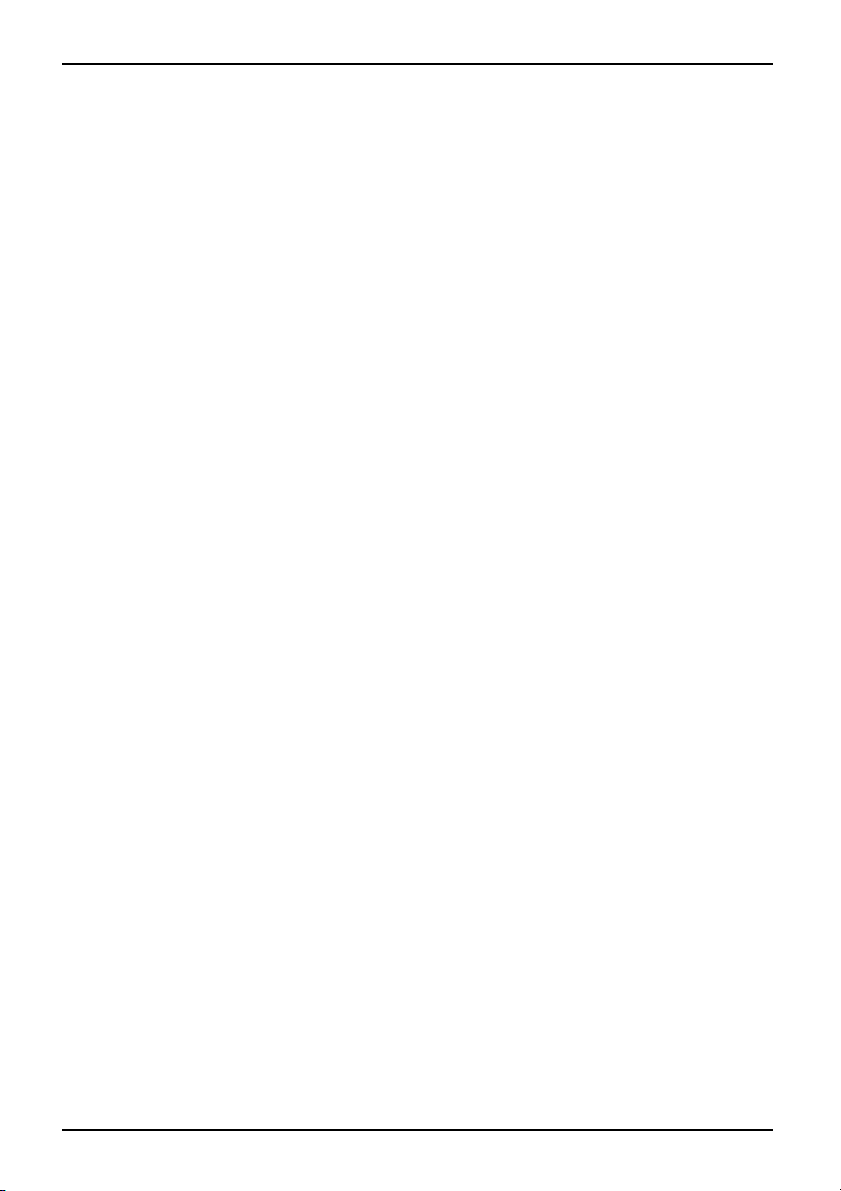
Sommaire
A26391-K195-Z120-1-7719, édition 1
Page 9
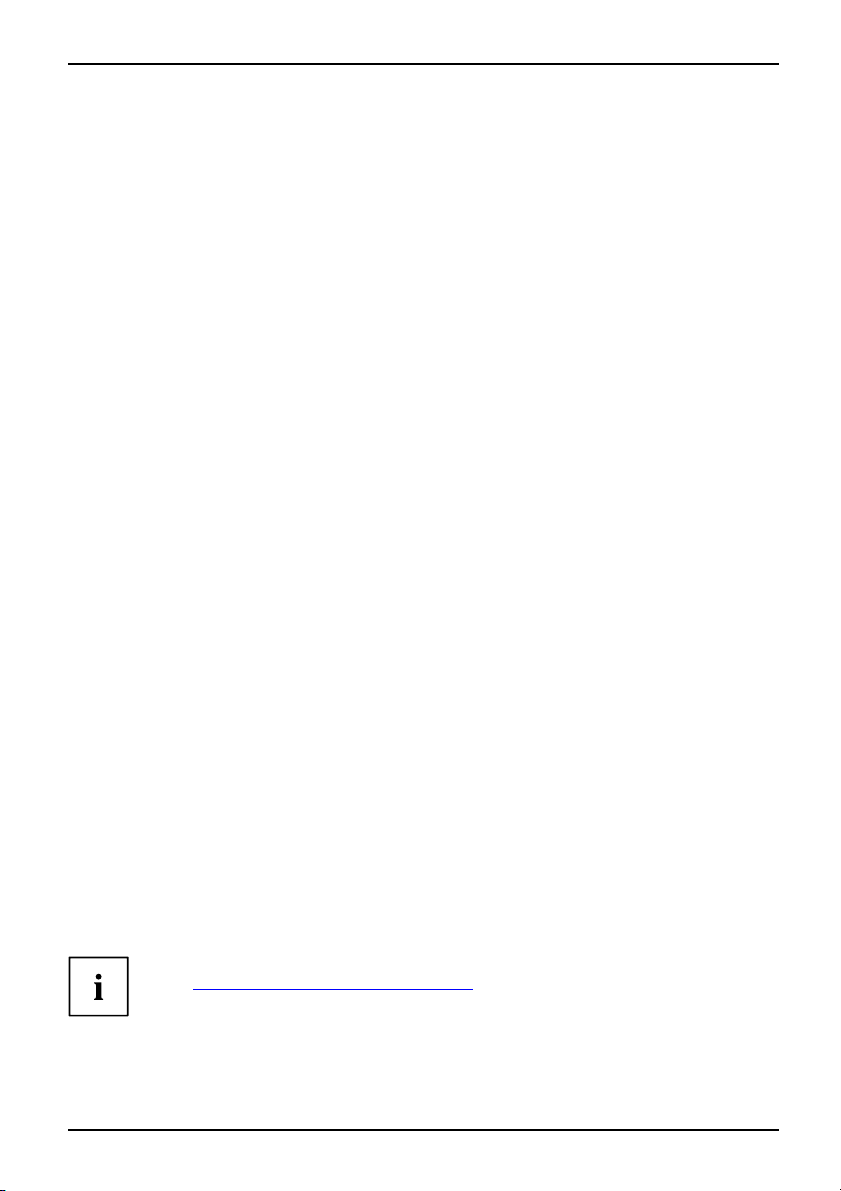
Votre AMILO Pro V
Votre AMILO Pro V
…grâce à une technologie novatrice et à son design ergonomique... votre
Notebook est un PC fiable et convivial.
Votre Notebook existe en plusieurs modèles. La plupart des sections de ce manuel
d’utilisation s’appliquent à toutes les configurations – nous attirerons votre attention sur
les différences spécifiques. Certaines images peuvent ne pas correspondre à votre
modèle et ne sont destinées qu’à expliquer le principe.
Votre système d’exploitation (p. ex. Microsoft Windows XP) est déjà installé et configuré
de façon optimale de manière à vous perm e ttre de démarrer immédiatement lorsque
vous mettrez votre Notebook sous tension la première fois.
Votre Notebook intègre la technologie la plus récente pour vous permettre de décou vrir l’informatique
dans des conditions optimales. En fonction du modèle, les composants suivants sont présents :
• mémoire vive (RAM) jusqu’à 2 Go
• un lecteur DVD multi-form
films sur DVD ou graver des C
• une sortie S-Vidéo pour raccorde r votre Notebook à v otre téléviseur
• selon le modèle, l’apparei
rapidement sur votre Noteb
• quatre ports USB pour ajouter très facilement des webcams, des consoles
de jeu, des imprimantes et plus encore
• un modem interne pour l’ac
• un logement de PC-Card ou ExpressCard acceptant une PC-Card de type I ou
II ou une ExpressCard/34 ou ExpressCard/54
• un logement de carte SIM acc
• un Audio-Controller intégré et deux haut-parleurs stéréo pour le plaisir d es
oreilles. Vous pouvez même connecter un micro et des haut-parleurs externes
pour béné ficier d’une sortie audio encore meilleure.
Grâce au BIOS-Setup,vous
système contre tout accès
Ce manuel d’utilisation v
service et utiliser votre
Vous trouverez d’autres i
• dans le Manuel d’utilisat
• dans le manuel "Sécurité"
• dans le manuel "Wireless L
• dans la documentation du système d’exploitation
• dans les fichiers d’informa
at compatible double couche pour regarder des
D/DVD
l dispose en outre d’un logement de Memory Card pour transférer
ook des photos numériques, de la musique et des vidéos.
cès à Internet
eptant une carte SIM
pouvez contrôler le matériel de votre Notebook et mieux protéger votre
non autorisé en utilisant la puissance de la prot ection par mots de passe.
ous montre, entre autres, comment mettre en
Notebook.
nformations sur ce Notebook :
ion "Profe ssional Notebook"
AN"
tions (par exemple : *.T XT, *.DOC, *.WRI, *.HLP, *.PDF)
Vous trouverez des inform
sous "
www.fujitsu-sieme
A26391-K195-Z120-1-7719, édition 1 1
ations sur les accessoires pour votre Notebook
ns.com/accessories".
Page 10

Votre AMILO Pro V
Symboles
signale des instructions à res
propre sécurité, celle de vot
garantie s’éteint dès l’inst
respectant pas ces consignes
signale des informations importantes pour l’utilisation correcte de
l’appareil
pecter impérativement pour votre
re appareil et celle de vos données. La
ant où vous endo mmagez l’appareil en ne
►
Cette police
Cette police
Cette police
"Cette police"
Abc
Cette police
signale une opération que vous devez exécuter
indique un résultat
signale des entrées que vous devez effectuer dans une boîte de
dialogue de programme ou dans une ligne de commande, par ex.
votre mot de passe (Nom123) ou une commande de démarrage d’un
programme (start netscape.exe).
signale des informations affichées à l’écran par un programme, par
ex. : L’installation est terminée !
signale
• des concepts et des textes dans une surface logicielle, par ex. :
Cliquez sur Enregistrer.
• Noms de programmes ou de fichiers, par ex. Windows XP ou
netscape.exe.
signale
• des renvois à d’autres sections, par ex. "Consignes de sécurité"
• des renvois à des sources externes, par ex. une adresse Web :
Lisez aussi "www.fujitsu-siemens.com"
• Des noms de disques durs, CD, DVD ainsi que des désignations
et des titres d’autres supports, par ex. : "CD Drivers & Utilities"
ou le Manuel "Sécurité"
indique une touche du clavier, par ex. :
signale des concepts et des textes que l’on souhaite souligner ou
mettre en évidence, par ex. : Ne pas éteindre l’appareil
F10
2 A26391-K195-Z120-1-7719, édition 1
Page 11

Remarques importantes
Respectez les consignes de sécurité reprises dans le manuel "Sécurité", dans le manuel
d’utilisation "Professional Notebook" et les consignes de sécurité s uivantes.
Remarques importantes
A26391-K195-Z120-1-7719, édition 1 3
Page 12

Portsetélémentsdecommande
Portsetélémentsdecommande
Dans ce chapitre seront présentés les différents composants matériels de votre Notebook. Vous
obtiendrez un aperçu des ports et éléments de commande du Notebook.
Familiarisez-vous avec ces différents éléments avant de travailler avec le Notebook.
19
18
21
22
14
13
12
11
10
15
3
2
1
1
4
5
6
7
8
9
16
23
17
20
21
1 = Haut-parleurs
2 = Touches Easy Launch
3 = Interrupteur Marche/Arrêt
4 = Pavé tactile
5 = Port casque/Line Out
6 = Touches de surface tactile
7 = Port microphone/Line In
8 = Log ement de Memory-Card (selon
le modèle)
9 = Voyants d’état
10 = Logement de PC Card
11 = Prise S-Video Out
12 = Port écran
4 A26391-K195-Z120-1-7719, édition 1
13 = Prise de tension continue (DC IN )
14 = Dispositif Kensington Lock
15 = Lecteur optique
16 = Ports USB
17 = Ports USB
18 = Port LAN
19 = Port modem
20 = Disque dur
21 = Verrou accumulateur
22 = Accumulateur
23 = Logement de carte SIM
Page 13

Mettre le Notebook sous tension
► Faites coulisser le dispositif de verrouillage
2
1
dans le sens de la flèche (1) puis ouvrez
l’écran LCD e n le soulevant (2).
► Appuyez sur le bouton Marche/Arrêt (1)
pour mettre le Notebook sous tension.
Le voyant Marche du Notebook s’allume.
Ports et éléments de commande
Si vous avez a
afin de lancer
dans le Manu
A26391-K195-Z120-1-7719, édition 1 5
ttribué un mot de passe, vous devez l’entrer lorsque le système vous y invite
le système d’exploitation. Vous trouverez des informations plus précises
el d’utilisation "Professional Notebook", chapitre "Fonctions de sécurité".
Page 14

Portsetélémentsdecommande
Mettre le Notebook hors tension
► Quittez toutes les applications, puis le système d’exploitation (voir le
manuel du système d’exploitation).
Si vous n’arrivez pas à arrêter le Notebook normalement, appuyez sur la touche
Suspend/Resume pendant environ quatre secondes. Le Noteboo k se met hors
tension. Cependant, vous risquez de perdre les données non enregistrées.
► Rabattez l’écran LCD de sorte qu’il
s’enclenche.
6 A26391-K195-Z120-1-7719, édition 1
Page 15

Ports et éléments de commande
A
1
A
1
Voyants d’état
Les voyants d’état vous informent sur l’état de l’alimentation électrique, des
lecteurs et des fonctions du clavier.
Voyantsd’étatZoned’afficha ge
Vous trouverez ci-apr
Voyant Composants radio
VoyantComposantsradio
Le voyant est allumé : Un ou plusieurs composants radio sont activés.
Voyant Marche
VoyantMarcheVoyant
Le voyant est allumé : le Notebook est sous tension.
Voyant Mode d’économie d’énergie
Moded’économie d’énergieVoyant
Le voyant est allumé : L’appareil est en mode d’économie d’énerg ie.
Voyant Lecteur
LecteurVoyant
Le voyant est allumé : l
Voyant A ccumulateur
AccumulateurVoyant
Le voyant est allumé : l’accumulateur se charge.
Voyant Caps Lock
Le voyant est allumé : la touche de verrouillage des majuscules a été enfoncée.
Toutes les lettres sont représentées en majuscules. Lorsque la touche est légendée
plusieurs fois, c’est le caractère imprimé dans la partie supérieure gauche de la
touche qui sera affiché .
Voyant Num Lock
Le voyant est allumé : La combinaison de touches
Le pavé numérique est actif. Lorsque la touche est légendée plusieurs fois, c’est le
caractère imprimé dans la partie supérieure droite de la touch e qui sera affiché.
ès l’explication des symboles :
e système accède à un lecteur (p. ex. disque dur, CD/DVD).
Fn+Num
a été actionnée.
A26391-K195-Z120-1-7719, édition 1 7
Page 16

Portsetélémentsdecommande
Combinaisons de touches
La description des combinaisons de touches ci-dessous s’applique au système d’exploitation
Windows. Avec d’autres systèmes d’exploitation et avec certains pilotes, l’une ou l’autre
des combinaisons de touches ci-dessous peuvent être inopérantes.
Les combinaisons de touches sont entrées de la façon suivante :
► Maintenez la première touche de la combinaison de touches enfoncée.
► Appuyez simultanément sur la(les) touche(s) nécessaire(s) pour exécuter la fonction.
Au lieu deFn, si vous utilisez un clavier externe, appuyez simultanément
sur les touches
Touche directe d’Aide
Fn+ F 1Touched irected’Aide
Ctrl+Alt Gr
ou
Ctrl+Alt
.
Démarre l’aide en ligne pour l’application actuellement active.
Mode d’économie d’énergie
Fn+ F 2Mode d’économied’énergie
Bascule le Notebook en mode d’économie d’énergie.
Permuter l’affichage écran
Fn+ F 3Permuterl’affichage écran
Si vous avez branché un écran externe, cette combinaison de touches vous
permet de sélectionner l’écran sur lequel les données s’afficheront.
L’affichage écran est possible :
• uniquement sur l’écran LCD du Notebook
• uniquement sur l’écran externe
• simultanément sur l’écran LCD du Notebook et sur l’écran externe.
Désactivation de l’affichage
iondel’affichage
Fn+ F 4Désactivat
Cette combinaison de touches désactive l’écran LCD. L’écran sera réactivé
à la prochaine entrée de données.
Activer/désactiver les haut-parleurs
leurs
Fn+ F 5Haut-par
Cette combinaison de touches vous permet d’activer et de désactiver les
haut-parleurs du Notebook.
Diminuer le volume
Fn+ F 6Volume
Cette combinaison de touch es réduit le volume des haut-parleurs intégrés.
Augmenter le volume
e
Fn+ F 7Volum
Cette combinaison de touches augmente le volume des haut-parleurs intégrés.
8 A26391-K195-Z120-1-7719, édition 1
Page 17

Ports et éléments de commande
Réduire la luminosité de l’écran
Fn+ F 8Luminosité del’écran
Cette combinaison de touches réduit la luminosité de l’écran.
Augmenter la luminosité de l’écran
Fn+ F 9Luminosité del’écran
Cette combinaison de touches augmente la luminosité de l’écran.
Activer/désactiver Wireless LAN, Bluetooth et UMTS (option)
BluetoothBluetoothUMTSUMTSWLANWLANFn+ F10
Cette combinaison de touches vous permet de démarrer le LaunchManager.
Vous pouvez aussi activer et désactiver les composants radio individuellement
dans le BIOS-Setup.
Vous ne pouvez utiliser la combinaison de touches
le programme LaunchManager est installé sur votre appareil.
Basculer entre applications ouve
Cette combinaison de touches vous p
applications ouvertes.
Alt+Tab
++
Suppr
AltCtrl
Syst
Exécuter un démarrage à chaud
Cette combinaison de touches per
Maintenez les touches
touche
C’est à la deuxième tentative qu
Ctrl+Alt+SupprDémarrageàchaud
Suppr
. Le Gestionnaire des tâc
CtrletAlt
e le démarrage à chaud est exécuté.
Saut de tabulation négatif
Cette combinaison de touches déplace le curseur sur la tabulation
précédente.
lationnégatif
Shift+TabSautdetabu
Vous trouverez les combinaison
tation de votre système d’explo
s de touches Windows dans la docum en-
itation.
Fn+F10
uniquement si
rtes
ermet de bascu ler entre plusieurs
met de redémarrer le Notebook.
ées et appuyez sur la
enfonc
hes s’affiche en premier lieu.
A26391-K195-Z120-1-7719, édition 1 9
Page 18

Portsetélémentsdecommande
Paramètres de pays et de clavier
Pour modifier les paramètres de pays et de clavier, procédez comme suit :
er
Paramètresde pays et decl avi
► Cliquez sur Démarrer – Panneau de configuration.
► Double-cliquez sur Options régionales et linguistiques.
Les réglages actuels s’affichent dans l’onglet Options régionales.
► Choisissez les paramètres de pays que vous souhaitez m odifier.
► Cliquez sur Appliquer.
► Cliquez sur le bouton Détails… dans l’onglet Langues.
► Cliquez sur Ajouter… pour ajouter d’autres dispositions de clavier à la sélection.
► Choisissez dans le champ Langue d’entrée par défaut la disposition du clavier que
vous souhaitez utiliser au démarrage du Notebo ok.
► Cliquez sur Appliquer et validez avec OK.
10 A26391-K195-Z120-1-7719, édition 1
Page 19

Ports et éléments de commande
Touches Easy Launch
TouchesEasy Launch
Votre Notebook est équipé de trois touches Easy Launch. Il suffit d’actionner une touche
pour démarrer les applications ou fonctions suivantes.
Composants radio : Wireless LAN/Bluetooth/UMTS (option)
Cette touche Easy Launch vous permet de démarrer le LaunchManager. Vous pouvez
aussi activer et désactiver les composants radio individuellement dans le BIOS-Setup.
Lorsque le programme LaunchManager n’est pas installé sur votre appareil, ces touches
Easy Launch vous permettent de désactiver tous les composants radio activés dans
le BIOS-Setup.
Composantsradio, toucheEas yLaunch
Internet
Cette touche vous permet de démarrer le navigateur Internet par défaut de votre
système.
ucheEasy Launch
Internet, to
E-mail
Cette touche vous permet de démarrer le programme de messagerie par défaut de
votre système.
E-mail,Touche EasyLaunch
A26391-K195-Z120-1-7719, édition 1 11
Page 20

Portsetélémentsdecommande
Accumulateur
Démonter l’accumulateur
► Mettez votre Notebook hors tension et débranchez la fiche secteur de la prise de courant.
Accumulateur
► Rabattez l’écran LCD de sorte qu’il s’enclenche en produisant un déclic.
► Débranchez tous les câbles raccordés au Notebook.
► Retournez le Notebook et posez-le sur une surface stable, plane et propre. Le cas échéant,
posez une serviette antidérapante sur cette surface afin d’éviter de griffer le Notebook.
► Poussez le verrouillage de l’accumulateur
dans le sens de la fl èche (1).
2
1
3
Monter un accumulateur
2
1
► Poussez le déverrouillage dans le sens
de la flèche (2) sans le relâcher.
► Retirez l’accumulateur du Notebook en
tirant dans le sens de la flèche (3).
► Poussez l’accumulateur
contacts électriques ve
Accumulateur
► Poussez l’accumulateur dans son logement
jusqu’à ce qu’il s’enclench e.
► Poussez le coulisseau de ve
le sens de la flèche (2) jusq
dans le logement,
rs l’avant (1).
rrouillage dans
u’à la butée.
12 A26391-K195-Z120-1-7719, édition 1
Page 21

Ports et éléments de commande
Carte SIM
Lorsque vous utilisez des cartes SIM, respectez les consignes du fournisseur.
Insérer une carte SIM
► Mettez le Notebook hors tension.
CarteSIM
► Rabattez l’écran LCD.
► Retirez la fiche secteur de l’adaptateur d’alimentation de la prise secte ur.
► Débranchez tous les c âbles racc
► Retournez le Notebook et posez-le sur une surface stable, plane et propre. Le cas échéant,
posez une serviette antidérapante sur cette surface afin d’éviter de griffer le Notebook.
► Démontez l’accumulateur (voi
2
2
ordés au Note book.
r "
Démonter l’accumulateur", Page 12).
1
► Retirez le cache du logement de carte SIM
(1) en tirant dans le sens de la flèche (2).
► Le cas échéant, déverrouillez le support
de carte SIM en poussant légèrement
le support dans le sens de la flèche
illustrée sur le support.
Le support de carte SIM se déverrouille.
A26391-K195-Z120-1-7719, édition 1 13
Page 22

Portsetélémentsdecommande
► Relevez le supp ort de carte SIM
vers le haut (1).
► Poussez la carte SIM (2) dans le support (3).
3
1
► Rabattez à nouveau le support de carte SIM.
► Verrouillez le support de carte SIM en poussant légèrement le support dans
le sens contraire de la flèche sur le support.
Le support de carte SIM se verrouille.
► Fermez le cache du logement de carte SIM.
► Remontez l’accumulateur (voir "
► Remettez le Notebook correctement en place sur une surface plane.
► Raccordez de nouveau les câbles préalablement débranchés.
2
Monter un accumulateur", Page 12).
Veillez à ce que les contacts de la carte SIM
soient orientés vers l’intérieur de l’appareil.
Retirer une carte SIM
► Mettez le Notebook hors tension.
CarteSIM
► Rabattez l’écran LCD .
► Retirez la fiche secteur de l’adaptateur d’alimentation de la prise secteur.
► Débranchez tous les câbles r
► Retournez le Notebook et posez-le sur une surface stable, plane et propre. Le cas échéant,
posez une serviette antidérapante sur cette surface afin d’éviter de griffer le Notebook.
► Démontez l’accumulateur (v
accordés au Notebook.
oir "
Démonter l ’accumulateur", Page 12).
1
2
2
► Retirez le cache du logement de carte SIM
(1) en tirant dans le sens d e la flèche (2).
14 A26391-K195-Z120-1-7719, édition 1
Page 23

Ports et éléments de commande
► Déverrouillez le support de carte SIM en
poussant légèrement le support dans dans
le sens de la flèche illustrée sur le support.
Le support de carte SIM se déverrouille.
► Relevez le support de carte SIM
vers le haut (1).
2
3
1
2
► Retirez la carte SIM (2) du support (3).
► Rabattez à nouveau le support de carte SIM.
► Verrouillez le support de carte SIM en poussant légèrement le support dans
le sens contraire de la flèche sur le support.
Le support de carte SIM se verrouille.
► Fermez le cache du logement de carte SIM.
► Remontez l’accumulateur (voir "
► Remettez le Notebook correctement en place sur une surface plane.
► Raccordez de nouveau les câbles préalablement débranchés.
A26391-K195-Z120-1-7719, édition 1 15
Monter un accumulate ur", Page 12).
Page 24

Portsetélémentsdecommande
Composants radio : Wireless LAN/Bluetooth/UMTS
WirelessLANBluetoothUMTS
Selon le modèle, votre Notebook intègre l’appareil Wireless LAN, Bluetooth et/ou UMTS. Lors de la
livraison les composants radio WLAN sont activés, les composants Bluetooth sont désactivés.
Le montage de composants radio non agréés par Fujitsu Siemens
Computers GmbH annule les homologations accordées pour cet appareil (voir
chapitre "
Caractéristiques techn iques", Page 19).
Activer et désactiver les compo
sants radio
► Appuyez sur la touche Easy Launch des composants radio pour activer ou
désactiver les composants radio.
WirelessLANWirelessLANBluetoothBluetoothUMTSUMTS
ou
► Appuyez sur la combinaison de touches
Fn+F10
, pour activer ou
désactiver les composants radio.
Le voyant Composants radio est allumé si un ou plusieurs composants radio sont activés.
En désactivant les composants radio, vous désactivez le module Bluetooth,
UMTS et l’émetteur Wireless LAN (antenne).
Vous pouvez activer ou désactiver tous les composants radio ensemble ou un à un.
Dans le BIOS-Setup, vous pouvez déterminer quels composants radio peuvent
être activés et désactivés avec la touche Easy Launch correspondante ou la
combinaison de touches
Fn+F10
. Seuls les composants activés dans le
BIOS-Setup peuvent être activés ou désactivés avec la combinaison de touches
Fn+F10
ou la touche Easy Launch correspondante. Les composants radio
désactivés dans le BIOS-Setup, par contre, ne peuvent plus être commandés
avec la touche Easy Launch ou la combinaison de touches.
Vous pouvez activer ou désactiver les composants radio individuellement dans le BIOS-Setup.
A condition que vous ayez attribué au moins un mot de passe administrateur.
Respectez les autres consignes de sécurité spécifiques aux appareils avec
composants radio dans le manuel "Sécurité".
Vous trouverez des informations plus précises concernant l’utilisation de Wireless LAN
dans l’aide en ligne de votre logiciel Wireless L A N et dans le manuel "Wireless LAN".
Vous trouverez le manuel "Wireless LAN" sur le CD/DVD "Drivers & Utilities".
Vous trouverez de plus amples informations sur l’utilisation de Bluetooth
sur le CD de votre logiciel Bluetooth.
Vous trouverez d e plus amples informations sur UMTS auprès de
votre prestataire de services.
16 A26391-K195-Z120-1-7719, édition 1
Page 25

Démontage et montage de composants l
ors de la maintenance
Démontage et montage de compos
ants
lors de la maintenance
Toute réparation du Notebook doit être exécutée exclusivement par du personnel
qualifié. Une ouverture non autorisée ou des réparations non conformes
mettent un terme à la garantie et peuvent constituer u n danger considérable
pour l’utilisateur (choc électrique, risque d’incendie).
ComposantsMaintenance
Après en avoir convenu avec la Hotline/le Help Desk, vous pouvez démonter et remonter
vous-même les compo san ts décrits dans ce chapitre.
Si vous démontez et remontez des composants vous-même sans en avoir convenu
avec la Hotline/le Help Desk, la garantie de votre Notebook s’éteint.
Remarques pour le m ontage et le démontage
des cartes et des composants
• Mettez votre Notebook hors tension et débranchez la fiche secteur de la prise de courant.
• Démontez l’accumulateur.
• Manipulez avec précaution les mécanismes de verrouillage de la batterie et d’autres composants.
• N’utilisez jamais d’objets tranchan ts tels, par exemple, un tournevis, une paire de
ciseaux ou un couteau comme levier pour retirer des couvercles.
RemarquesCarteEGB
Les cartes constituées de co mposant s à risque électrostatique (ESD =
Electrostatic Sensitive Devices) sont signalées par l’étiquette ci-contre :
Lors de la manipulation de cartes ESD, respectez les consignes suivantes :
• Vous devez vo us d éch arger de l’électricité statique (en touchant un objet
relié à la terre, pa r exemple) avant de manipuler les cartes.
• Les appareils et outils util
statique.
• Débranchez les câbles avant de connecter ou de déconnecter les cartes.
• Manipulez les cartes en les te
• Evitez de toucher les broches ou les circuits d’une carte .
isés doivent être dépourvus de toute charge
nant uniquement par leurs bo rds.
Disque dur
Le disque dur est le support de stockage le plus important de votre N otebook. Si vous
copiez sur votre disque dur des applications et des fichiers stockées sur CD, vous pourrez
travailler beaucoup plus rapidement et donc plus efficacement.
Lorsque le système accède au disque dur, le voyant du disque dur s’allume dans la zone d’affichage.
A26391-K195-Z120-1-7719, édition 1 17
Page 26

Démontage et montage de composants l
orsdelamaintenance
Démonter le disque dur
► Mettez le Notebook hors tension.
Disquedur
► Rabattez l’écran LCD .
► Retirez la fiche secteur de l’adaptateur d’alimentation de la prise secteur.
► Débranchez tous les câbles raccordés au Notebook.
► Retournez le Notebook et posez-le sur une surface stable, plane et propre. Le cas échéant,
posez une serviette antidérapante sur cette surface afin d’éviter de griffer le Notebook.
► Démontez l’accumulateur (voir "
1
2
Démonter l ’accumulateur", Page 12).
► Retirez les vis ( 1).
► Soulevez le cache (2).
1
► Sortez le disque dur de son logement en
le tirant dans le sens de la flèche (3).
3
Monter un disque dur
► En le tenant droit, pouss
3
2
3
dur dans son logement (1)
► Soulevez le cache (2).
► Fixezlecacheàl’aidedes
ez le disque
.
vis (3).
1
► Remontez l’accumulateur (voir "
► Remettez le Notebook correctement en place sur une surface plane.
► Raccordez de nouveau les câbles préalablement débranchés.
18 A26391-K195-Z120-1-7719, édition 1
Monter un accumulateur", Page 12).
Page 27

Caractéristiques techniques
Notebook
es
Caractéristiquest ec hniqu
Conditions d’environnement
Classe climatique
Température
Fonctionnement (3K2) : 5 °C – 35 °C
Transport (2K2) - 15 °C – 60 °C
Dimensions
Largeur x profondeur x hauteur (face
avant/arrière)
Poids (en fonction de la configuration)
La fiche technique de ce Notebook contient d’autres caractéristiques techniques.
Vous trouverez la fiche technique sur votre Notebook ou sur Internet sous
"www.fujitsu-siemens.com" ou sur le CD/DVD fourni "Drivers & Utilities".
Accumulateur
questechnique s
Caractéristi
Ten s i on
nominale
Capacité
nominale
Accumulateur 3 cellules Accumulateur 6 cellules
10,8 V / 11,1 V 10,8 V / 11,1 V 10,8 V / 11,1 V
2,2Ah 4,4Ah 5,2Ah
3K2
355 mm x 233-255 mm x 23,5-24/34 mm
environ 2,7 kg
Caractéristiques techniques
L’autonomie dépend de la configuration, des applications actives et
des réglages d’économie d’énergie.
Adaptateur d’alimentation
Caractéristiquest ec hniques
Sur un Notebook avec numéro de processeur Intel T 5200 ou supérieur, il
faut brancher l’adaptateur d’alimentation 90 W.
Adaptateur d’alimentation 65WAdaptateur d’alimentation 90
W
Tension nominale 20 V 20 V
Courant nominal maximum
3,25 A 4,5 A
Vous pouvez à tout moment commander un adaptateur d’alimentation et un
câble secteur supplémentaires.
A26391-K195-Z120-1-7719, édition 1 19
Page 28

Index
Index
A
Accumulateur
démonter 12
monter 12
Voyant 7
Alt+Tab 9
B
Bluetooth 16
activer 9, 16
désactiver 9, 16
C
Caractéristiques techniques
Accumulateur 19
Adaptateur d’alimentation 19
Notebook 19
Carte 17
Carte S IM
insérer 13–14
Composants
monter/démonter 17
Composants radio
Voyant 7
Composants radio, touche Easy Launch 11
Ctrl+Alt+Suppr 9
D
Démarrage à chaud 9
Désactivation de l’affichage 8
Disque dur
démonter 18
H
Haut-parleurs
activer et désactiver 8
I
Internet, touche Easy Launch 11
L
Lecteur
Voyant 7
Luminosité de l’écran
augmenter 9
réduire 9
M
Maintenance 17
Mode d’économie d’énergie
Voyant 7
Mode d’économie d’énergie 8
P
Paramètres de pays et de clavier 10
Permuter l’affichage écran 8
R
Remarques
Cartes 17
S
Saut de tabulation négatif 9
Shift+Tab 9
E
E-mail, Touche Easy Launch 11
EGB 17
F
Fn + F1 8
Fn + F10 9
Fn + F2 8
Fn + F3 8
Fn + F4 8
Fn + F5 8
Fn + F6 8
Fn + F7 8
Fn + F8 9
Fn + F9 9
20 A26391-K195-Z120-1-7719, édition 1
T
Touche directe d’Aide 8
Touches Easy Launch 11
U
UMTS 16
activer 9, 16
désactiver 9, 16
V
Volume
augmenter 8
diminuer 8
Page 29

Index
Voyant
Accumulateur 7
Composants radio 7
Lecteur 7
Mode d’économie d’énergie 7
Voyant Marche 7
Voyant Marche 7
Voyants d’état 7
W
Wireless LAN 16
activer 16
désactiver 16
WLAN
activer 9
désactiver 9
Z
Zone d’affichage 7
A26391-K195-Z120-1-7719, édition 1 21
